
Configurar un teléfono nuevo es como instalar un apartamento nuevo: hay mucho que hacer y puede ser fácil olvidar algunas cosas en el camino. Aquí en Android Central, configuramos muchos teléfonos nuevos durante las revisiones de nuestros dispositivos y, por supuesto, mientras brindamos soporte técnico en vivo a nuestras familias y amigos. por eso, estamos aquí para ayudarlo a recordar algunas de las tareas más pequeñas que debe realizar después de descargar todas sus aplicaciones y de iniciar sesión en la nueva cuenta de Google. dispositivo.
Un nuevo dispositivo es una oportunidad para un nuevo comienzo, lo que lo convierte en el mejor momento para que adquiera mejores hábitos con respecto a sus aplicaciones y uso de Android. Tome una buena bebida relajante, siéntese en una silla cómoda y descubramos su experiencia con Android.
Verizon ofrece Pixel 4a por solo $ 10 / mes en nuevas líneas ilimitadas
- Consulta tus reglas de No molestar
- Configura tus aplicaciones predeterminadas
- Aplicar un nuevo tema del sistema
- Echa un vistazo a las opciones de navegación y atajos de gestos de tu nuevo teléfono
- Vuelva a entrenar Voice Match del Asistente de Google y encienda OK Google para activar / desbloquear
- Activar las copias de seguridad automáticas para Google Photos
- Purga tu lista de aplicaciones
- Configura tu nueva pantalla de inicio
- Agregue tonos de llamada y de texto personalizados para sus contactos favoritos
Consulta tus reglas de No molestar

¿Siempre se olvida de silenciar su teléfono antes de la escuela o en sus reuniones semanales de personal? ¿O volver a subir el volumen una vez que haya terminado? ¡Las reglas automáticas de No molestar fueron creadas para ti! Las reglas automáticas de DND son una de las gemas ocultas de Android, lo que le permite evitar distracciones o notificaciones ruidosas durante los momentos importantes.
Puede establecer reglas más específicas para lo que hace y lo que no deja pasar en la sección Excepciones. También puede configurar si se suprimen el sonido / vibración / iconos / puntos de notificación durante No molestar en la sección Comportamiento.
Cómo agregar una regla de No molestar a la mayoría de los teléfonos Android
- Baje el tono de notificación deslizando hacia abajo desde el borde superior de la pantalla.
- Desliza hacia abajo desde el borde superior de la pantalla nuevamente para abrir la Configuración rápida.
-
De forma predeterminada, No molestar suele colocarse en algún lugar de la primera página de los conmutadores de Configuración rápida. prensa y espera los Alternar No molestar hasta que aparezca el menú No molestar.



- En Programación, toque Enciende automáticamente.
- Grifo Agregar regla.
-
Algunos dispositivos pueden establecer reglas DND para que se activen durante ciertos eventos, pero todos pueden configurar reglas DND para que se activen en momentos específicos. Grifo Hora para crear una regla basada en el tiempo.
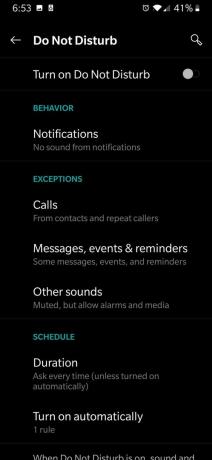
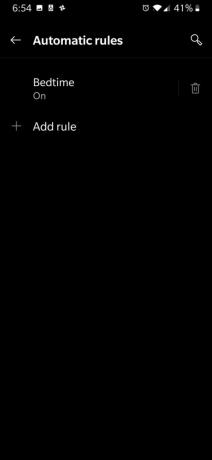
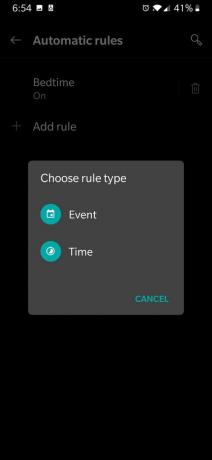
- Nombre tu nueva regla.
- Grifo Añadir.
- Los parámetros de regla predeterminados se agregarán a los días, la hora de inicio y la hora de finalización. Grifo Dias para editar qué días de la semana está activa su regla.
- Toque en el dias no desea que su regla activa los desmarque. Los días marcados o resaltados son días en que la regla está activa.
-
Una vez que tenga los días de descanso deseados, toque Hecho.



- Grifo Hora de inicio para cambiar la hora del día, la regla entra en vigor.
- Toque en el hora quieres que se cumpla la regla.
- Toque en el minuto quieres que se cumpla la regla. Propina: Si desea un minuto entre los incrementos de 5 minutos, mantenga presionado el dedo y arrástrelo lentamente hasta el minuto que desee.
- (Solo 12 horas) Si necesita cambiar de PM a AM, toque A.M.
-
Grifo Okay.
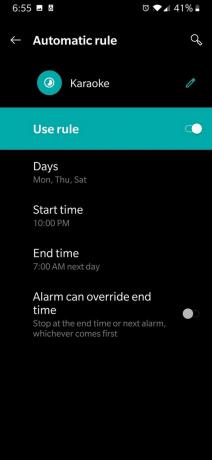
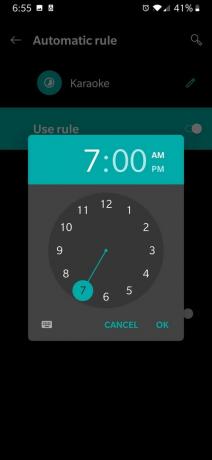
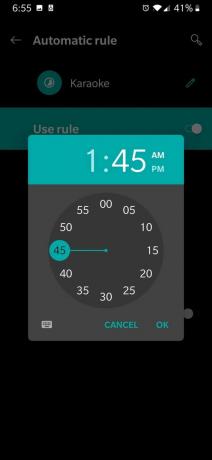
- Grifo Hora de finalización y repita los pasos 13-16.
- Si desea que una alarma pueda anular y finalizar una regla antes de tiempo, como una alarma previa al vuelo súper temprana para salir al aeropuerto, toque La alarma puede anular la hora de finalización si el conmutador no está ya activo.
-
Toque en el flecha hacia atrás en la esquina superior izquierda para salir del submenú y guardar la regla.


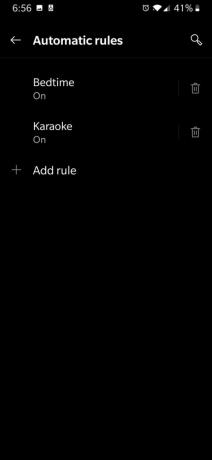
Como ocurre con la mayoría de los menús del sistema, el menú No molestar puede verse un poco diferente dependiendo de su teléfono y software, pero el único fabricante que hizo las cosas drásticamente diferentes con respecto a DND es Samsung. El menú No molestar de Samsung es el más escaso y limitado, ya que está limitado a una regla automática: la mayoría Los teléfonos permiten varias reglas de DND, y no se puede establecer una duración predeterminada o temporizada al alternar entre DND fuera del modo automático. regla.
Configura tus aplicaciones predeterminadas

Cuando obtenga un nuevo teléfono Android, verá muchas indicaciones de selección de aplicaciones "Abrir con" mientras realiza tareas por primera vez y se instala en sus diversas aplicaciones. Estas indicaciones son molestas, pero necesarias si aún no ha elegido una aplicación predeterminada para una tarea. Por supuesto, si configura las aplicaciones predeterminadas todas a la vez en la aplicación Configuración, puede omitir todas esas molestas ventanas emergentes en las próximas semanas.
Cómo configurar sus aplicaciones predeterminadas
- Abre el Configuraciones aplicación.
- Grifo Aplicaciones o Aplicaciones y notificaciones (el nombre puede variar según el teléfono).
-
Grifo Aplicaciones predeterminadas. Si no ve la opción Aplicaciones predeterminadas en su pantalla, es posible que deba mostrarla de una de las siguientes maneras:
- (Dispositivos Samsung) Toque el menú de tres puntos en la esquina superior derecha de la pantalla.
-
(Dispositivos Google Pixel) Desplácese hacia abajo y toque Avanzado para expandir el menú Aplicaciones.



- Toque en el tipo de aplicación desea asignar un valor predeterminado.
- Toque en el aplicación deseada desea ser el predeterminado.
- Toque en el flecha hacia atrás en la esquina superior izquierda para salir del submenú y guardar el cambio.
-
Repita los pasos 4-6 como desee con los tipos de aplicaciones enumerados.


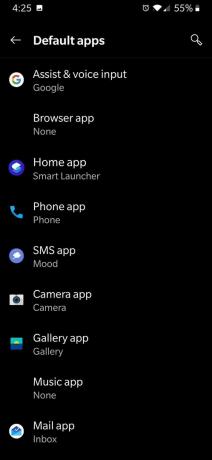
En la parte inferior de la lista de aplicaciones predeterminadas hay un submenú de enlaces de apertura. Este submenú se puede usar para borrar los valores predeterminados que accidentalmente configuró la aplicación incorrecta para abrir un cierto tipo de enlace, como el navegador Samsung que abre enlaces de YouTube en lugar de YouTube. No debería tener que meterse con nada aquí, pero es bueno saber dónde está en caso de que alguna vez lo haga.
Aplicar un nuevo tema del sistema
Érase una vez, Android era un lugar oscuro y hermoso, un lugar peligroso donde los errores y fallas de aplicaciones acechaban en las sombras de una interfaz de usuario de Holo azul y carbón. Luego vino Material Design y reemplazó todo con blanco. Blanco limpio, claro, cruelmente cegador a las 2 AM.
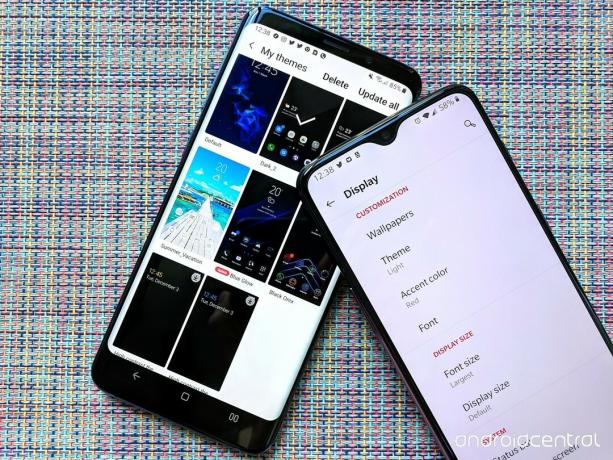
Si bien Google luchó durante años para obtener un tema oscuro justo antes de traerlo de vuelta a Android 10, a los fabricantes les gusta Samsung y OnePlus han implementado sus propios sistemas de temas para devolver a los usuarios el control sobre la apariencia de Android. sistema. Si tienes un teléfono con un sistema de temas disponible, deberías darle un vistazo para ver si encuentras un tema que te guste más que el predeterminado brillante y suave.
Los temas del sistema aún no están estandarizados, por lo que aparecen en diferentes lugares:
- Si su teléfono ejecuta Android 10, puede aplicar el nuevo Tema oscuro para cambiar automáticamente las aplicaciones compatibles y los menús del sistema por un tema oscuro más relajante. Todavía no está en muchos dispositivos, pero es de esperar que se implemente en más modelos en poco tiempo.
- En los teléfonos Samsung, una aplicación Samsung Themes separada controla los temas del dispositivo, las caras de Always On Display, las fuentes, los paquetes de iconos y los fondos de pantalla. Si no ve Temas de Samsung en el cajón de su aplicación, puede acceder a ellos desde el Fondos de pantalla y temas opción en el menú principal de Configuración. Se paga una gran y creciente cantidad de temas de Samsung, pero también hay temas gratuitos que valen la pena.
- Para OnePlus, el tema se encuentra en la sección Pantalla de la aplicación Configuración, donde puede establecer un tema claro / oscuro, un color de acento, una fuente del sistema y un fondo de pantalla en la sección Personalización.
- Si todo lo demás falla, toque la barra de búsqueda en la parte superior de la aplicación Configuración de su teléfono y escriba "tema". Si hay alguna configuración de tema, debería aparecer rápidamente.
Si estás en un dispositivo que ejecuta una versión más "vainilla" de Android, es posible que no tengas ningún tema de sistema para usar, ¡nunca lo sabrás a menos que lo busques!
Echa un vistazo a las opciones de navegación y atajos de gestos de tu nuevo teléfono

Los accesos directos por gestos, la navegación por gestos y la apariencia de la barra de navegación han estado viendo muchos cambios este último año, y no todos son buenos, pero son algo que realmente debería tener en cuenta cercanamente después pasas por la configuración inicial. Los teléfonos pueden tener varios estilos de navegación por gestos, y es más fácil probarlos y probarlos cuando puede Úselos con sus aplicaciones más utilizadas en lugar de quedarse atascado en una sola pantalla en la configuración inicial menú.
Al igual que los temas del sistema, los gestos tienden a esconderse en diferentes lugares en diferentes teléfonos, pero si abre la aplicación Configuración y escribe "gesto", deberían aparecer y decirle en qué menús se esconden. Mire todos los atajos / funciones de gestos que tiene su teléfono, independientemente de los que crea que usará. Puede deshabilitar algunos o todos ellos si lo desea, pero primero vea lo que hacen todos.

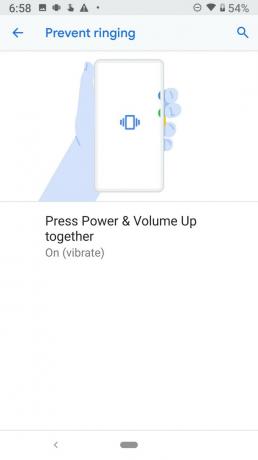
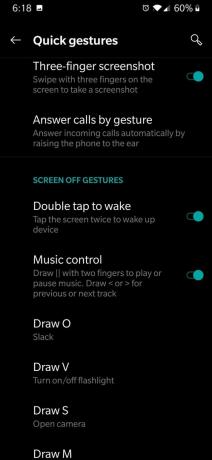
Algunos de estos atajos de gestos no solo pueden ser bastante útiles en su vida diaria, como el doble toque para activar la pantalla, sino que algunos pueden ser configuraciones importantes para recordar en caso de emergencia, como el botón de pánico oculto de OnePlus o el timbre rápido de Google Pixel apagar. Dejando de lado los clichés de las películas de terror, nunca se sabe cuándo es posible que deba silenciar su teléfono al instante o marcar discretamente el 9-1-1.
Vuelva a entrenar Voice Match del Asistente de Google y encienda OK Google para activar / desbloquear

Mientras Asistente de Google ahora es parte del proceso de configuración inicial en muchos teléfonos nuevos, también sé que la gente tiende a saltarse la sección Voice Match. Si su nuevo teléfono acaba de importar su modelo de voz anterior o si lo omitió porque inicialmente configuró su teléfono en un entorno ruidoso, como una tienda de transporte concurrida, debe encontrar una habitación tranquila y volver a capacitar Voice Match en su nuevo teléfono.
También podemos tomarnos este tiempo para asegurarnos de que decir "OK Google" active su teléfono si la pantalla está apagada y desbloquee su teléfono si está bloqueado, dos problemas que surgen de nuevos usuarios en subreddits de Android con impresionantes frecuencia.
Cómo volver a entrenar al Asistente de Google Voice Match
- Abre el aplicación principal de Google, una de las aplicaciones preinstaladas en su teléfono.
- Grifo Más.
- Grifo Configuraciones.
-
En Asistente de Google, toque Configuraciones.



- Grifo Asistente.
- Desplácese hacia abajo y toque Teléfono.
-
Grifo Modelo de voz.


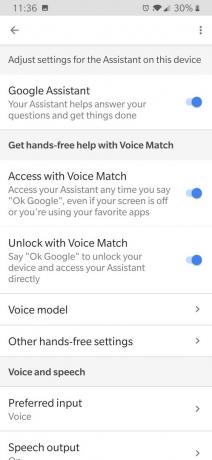
- Grifo reentrenar modelo de voz.
- Grifo estoy de acuerdo.
-
Decir "Está bien Google" y "Ok Google" como se indica en la pantalla.


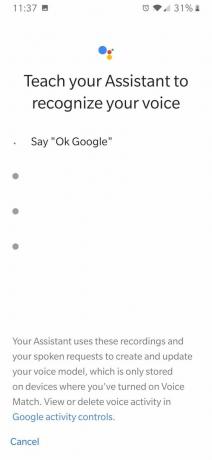
Con el modelo de voz guardado, ahora podemos ver si la configuración necesaria para que el Asistente de Google active y desbloquee su teléfono está habilitada. Si alguno de los botones está gris, tóquelo para que se vuelva azul.
- Acceso con Voice Match es la configuración que activará su teléfono si dice Ok Google con la pantalla apagada.
- Desbloquear con Voice Match es la configuración que desbloqueará su teléfono cuando diga OK Google. Al activar esta configuración, se le pedirá que ingrese su contraseña / PIN / huella digital y reconozca que el desbloqueo por voz es menos seguro que un PIN o contraseña porque las voces pueden sonar similares.
Activar las copias de seguridad automáticas para Google Photos
Fotos de Google Las copias de seguridad de fotos gratuitas son increíbles y gratuitas y nos ayudan guarde recuerdos preciados de familiares y mascotas queridos ¡y necesita activar las copias de seguridad gratuitas ahora mismo para que no se olvide de hacerlo más tarde!
Cómo activar las copias de seguridad automáticas de Google Photos
- Abre el Fotos de Google aplicación.
- Grifo Permitir para permitir que Google Fotos vea y haga una copia de seguridad de sus fotos y videos.
- Aparecerá la ventana de inscripción Copia de seguridad y sincronización. De forma predeterminada, está configurado para cargar solo en Wi-Fi con una resolución gratuita de alta calidad, que será más que suficiente para la gran mayoría de los usuarios. Si desea cambiar alguna de estas configuraciones, toque Cambiar ajustes.
- Si desea que las fotos se carguen con la calidad original, que contará para el límite de almacenamiento de Google Drive / Google One, toque Original.
- Si desea cargar fotos para hacer una copia de seguridad incluso cuando tiene datos móviles, toque Utilice datos móviles para realizar copias de seguridad.
- Toque en el flecha hacia atrás en la esquina superior izquierda.
-
Grifo Confirmar.



Si desea volver y cambiar esta configuración más tarde, te tenemos cubierto.
Purga tu lista de aplicaciones
Cuando configura un teléfono nuevo, Google Play le permite instalar de forma predeterminada todas las aplicaciones que tenía su teléfono anterior de Google Play en su nuevo teléfono. Puede ser un gran dolor intentar revisar esta lista durante la configuración inicial, pero mientras estamos obteniendo este teléfono está preparado para años de uso futuro, ahora es el momento de hacer una limpieza de primavera en la aplicación cajón.

Esto puede llevar un poco de tiempo, y si todavía tiene su teléfono antiguo, continúe y sáquelo para poder ir a través de los dos teléfonos uno al lado del otro y use las siguientes pautas para ayudarlo a eliminar los teléfonos viejos o innecesarios aplicaciones.
- ¿Cuándo fue la última vez que usé esta aplicación? La sección Mis aplicaciones y juegos de Google Play Store puede ordenar la pestaña Instaladas por Último uso. Abra esta vista en su teléfono anterior y vea cuándo fue la última vez que usó una aplicación. Si no ha utilizado la aplicación en los últimos seis meses y no es una aplicación de utilidad como un Escáner de código de barras, probablemente puedas desinstalarlo.
- ¿Todavía necesito esta aplicación para algo? Elegimos aplicaciones por todo tipo de razones: probar juegos nuevos o descargar una aplicación para un evento o actividad específica, como una mudanza a través del país, una conferencia de negocios o unas vacaciones. Si ya no usa un servicio o necesita la aplicación para la guía y el mapa del panel iKKiCON del año pasado, ya no necesita que la aplicación esté saturando su teléfono.
- ¿Tengo varias aplicaciones que hacen lo mismo? La redundancia para las aplicaciones más importantes de su teléfono tiene sentido y, en realidad, debería tener al menos dos teclados, mensajes de texto y aplicaciones de correo electrónico en caso de que un error catastrófico deje inoperable su aplicación habitual, pero no necesita cinco aplicaciones meteorológicas instaladas a menos que sea un cazador de tormentas o una aplicación crítico.
Una vez que haya recortado sus aplicaciones, es hora de configurar las que está guardando donde las desea en su pantalla de inicio.
Configura tu nueva pantalla de inicio
En primer lugar, su teléfono viene con un fondo de pantalla predeterminado; hazte un favor ahora mismo y ve a buscar uno nuevo. Es un pequeño paso para convertir la suave pantalla de inicio predeterminada en algo más personal, y puede ayudar a que su teléfono se sienta realmente como si fuera suyo.

Sé que una de las cosas más estresantes de cambiar a un teléfono nuevo es, a menudo, volver a aprender dónde las cosas se movieron, así que pongamos tus aplicaciones favoritas exactamente donde las queremos ahora para que sepamos dónde está todo es. Sin embargo, antes de comenzar a arrastrar y soltar aplicaciones entre el cajón de aplicaciones, la base y la pantalla de inicio, respondamos algunas preguntas sobre su pantalla de inicio y el lanzador preinstalado que lo ejecuta primero:
- ¿Tiene la cuadrícula un buen tamaño para la pantalla de su nuevo teléfono? Los teléfonos se han disparado en tamaño durante los últimos cinco años y, sin embargo, la cuadrícula de la pantalla de inicio en muchos lanzadores predeterminados sigue siendo de solo 4x5. Si su nuevo teléfono es increíble, ¿no se beneficiaría de una cuadrícula de pantalla de inicio con más espacio para aplicaciones y widgets?
- ¿Te gusta el aspecto de los atajos de tu aplicación? Las aplicaciones preinstaladas pueden tener iconos bastante diferentes incluso entre dispositivos de diferentes generaciones del mismo fabricante. Si no eres fanático de la apariencia de los accesos directos a aplicaciones en tu nuevo teléfono, tal vez los íconos sean demasiado pequeños, tal vez se vean demasiado similar a otras aplicaciones que usa, tal vez las etiquetas sean difíciles de leer, ¿le gustaría reemplazarlas con algo que se vea ¿mejor?
- ¿El cajón de aplicaciones organiza las aplicaciones de la forma deseada? La mayoría de los lanzadores de Android usan la clasificación A-Z, pero la clasificación personalizada de Samsung y varias carpetas prefabricadas que convierten el cajón de su aplicación en una especie de búsqueda del tesoro. ¿Tiene sentido para usted la clasificación y el diseño del cajón de aplicaciones? ¿Puedes encontrar alguna aplicación en 8 segundos o menos?
- ¿Puedes configurar este lanzador a tu gusto? Si bien los lanzadores de los fabricantes se están volviendo más flexibles, todavía hay muchas cosas en ellos que simplemente no puedes cambiar. Si el lanzador de su nuevo teléfono no tiene una función a la que esté acostumbrado, o tiene una función que no le gusta, puede ser el momento de considerar alternativas.
 Quickdrawer en Action Launcher (izquierda), disposición automática de aplicaciones en Smart Launcher 5 (derecha)
Quickdrawer en Action Launcher (izquierda), disposición automática de aplicaciones en Smart Launcher 5 (derecha)
Si la respuesta a cualquiera de estas preguntas es no, considere cambiar a un lanzador diferente. Es fácil instalar un lanzador de terceros de Google Play que le permitirá aumentar el tamaño de la cuadrícula de la aplicación, cambiar el tamaño y las etiquetas de los accesos directos de su aplicación, aplicar paquetes de iconos que hacen que sus aplicaciones parezcan más familiares, o al menos más consistentes, y le permiten obtener la configuración del cajón y el iniciador de aplicaciones exactamente de la manera que desea.
Si molestarse con todo esto es algo que preferiría evitar en su próximo teléfono, una de las mejores razones para optar por un lanzador de terceros es que casi todos los Los lanzadores le permiten hacer una copia de seguridad del diseño y la configuración de su lanzador, lo que significa que cuando pasa a su próximo teléfono, puede restaurar una copia de seguridad de su teléfono anterior y omitir el 90% de este molestia.
Mira nuestros lanzadores favoritos para Android
Organizar su lanzador de la manera que desee puede parecer una apariencia frívola, pero puede aliviar un mucha tensión a medida que averigua la configuración y las funciones de su nuevo teléfono, y también ayuda a establecer una sensación de propiedad.
Este no es solo otro teléfono Android; esto es tu teléfono.
Configure tonos de llamada y de texto personalizados para sus contactos favoritos

Los sonidos que hace su teléfono son importantes, ya que son el aspecto de su teléfono que todos los que lo rodean conocerán, se reirán y posiblemente odiarán. Si te gustan los tonos de llamada y los tonos de texto que vienen con tu teléfono, está bien, pero si prefieres algo con un poco más vida y personalidad para ti, hay una multitud de formas de agregar sonidos personalizados a tu teléfono, y cada vez son más fáciles hora.
Nuestras formas favoritas de agregar tonos de llamada personalizados a su teléfono Android
No importa cuán impresionante sea tu tono de llamada, hacer que suene el mismo cada vez que alguien te llame puede envejecer más rápido que nunca a medida que los telemarketers y las llamadas automáticas de spam alcanzan niveles nuevos y exasperantes. Podemos evitar que un solo tono de llamada gaste su bienvenida y aumentar la funcionalidad de su tono de llamada estableciendo tonos de llamada específicos de contacto.
Al darle a cada uno de sus contactos más utilizados un tono de llamada especial, puede saber quién está llamando sin tener que cruzar la habitación y quitar el teléfono del cargador. Esto es útil en todo momento, pero especialmente durante las horas de trabajo, cuando responder llamadas personales puede generar una reprimenda, pero perder una llamada de un cliente podría perder su comisión.
Cómo configurar un tono de llamada específico para un contacto
- Abierto De Google Aplicación de contactos, que viene preinstalado en la mayoría de los teléfonos Android. Si tiene dos accesos directos a la aplicación Contactos en el cajón de su aplicación que se ven idénticos, siga el enlace de Google Play que aparece en la oración anterior a la lista de aplicaciones.
- Toque en el contacto que desea asignar a un contacto.
-
Toque en el menú de tres puntos en la esquina superior derecha de la página de contacto.
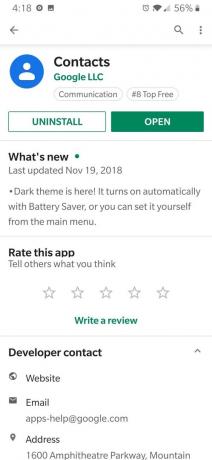
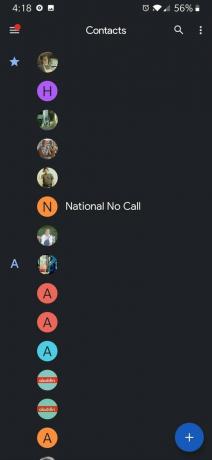
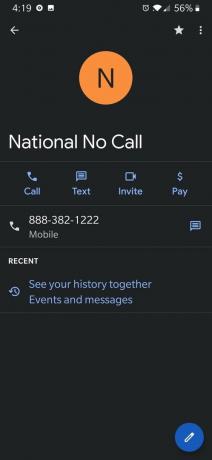
- Grifo Establecer tono de llamada.
- Toque en el tono de llamada que desea asignar a su contacto.
-
Grifo Okay.
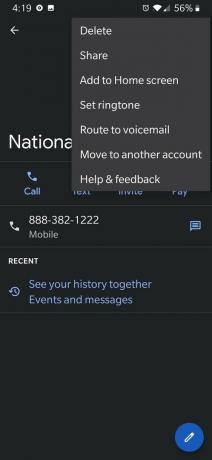

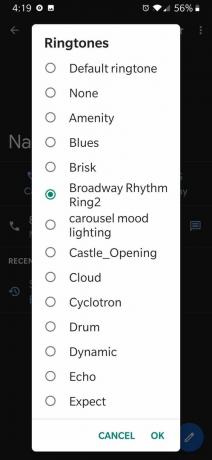
Establecer un tono de notificación personalizado cuando sus contactos más cercanos respondan a su conversación puede ser igual útil como tonos de llamada específicos de contacto o incluso más, dependiendo de la frecuencia con la que sus amigos le envíen mensajes de texto. Si bien los tonos de texto personalizados de contacto / conversación finalmente están comenzando a ajustarse realmente a un método estándar, todavía hay solo suficiente variación que querrá consultar nuestro detallado cómo hacerlo, que lo lleva a través de los pasos de cada uno de los principales SMS aplicaciones.
Cómo configurar tonos de texto personalizados para tus contactos en Android
¿Te sientes más como en casa con tu nuevo teléfono?

Llevará tiempo instalarse en su nuevo teléfono, pero con estos conceptos básicos cubiertos, debería poder terminar desempaquetar el resto de sus aplicaciones en poco tiempo y volver a la alegría de explorar su hermosa nueva Androide.
Proteja su nuevo teléfono con algunos accesorios nuevos
Un teléfono nuevo necesita protección y, como he dicho con frecuencia "No importa tu gusto, ¡tu teléfono necesita una funda!" Teniendo en cuenta que la mayoría de los teléfonos en estos días no se envían con conectores de 3,5 mm, ahora también es un buen momento para invertir en nuevos auriculares y algo de almacenamiento adicional para su teléfono.
- Las mejores fundas para Galaxy S10
- Mejores casos Note 10
- Mejores fundas para Pixel 3a
- Mejores fundas para Pixel 3
- Las mejores tarjetas microSD para Android
- Los mejores auriculares bluetooth
- Los mejores bancos de energía USB-C
- Los mejores cables USB-C

Estos son los mejores auriculares inalámbricos que puede comprar a cualquier precio.
Los mejores auriculares inalámbricos son cómodos, suenan muy bien, no cuestan demasiado y caben fácilmente en un bolsillo.

Todo lo que necesita saber sobre la PS5: fecha de lanzamiento, precio y más.
Sony ha confirmado oficialmente que está trabajando en PlayStation 5. Aquí está todo lo que sabemos hasta ahora.

Nokia lanza dos nuevos teléfonos Android One económicos por menos de $ 200.
Nokia 2.4 y Nokia 3.4 son las últimas incorporaciones a la línea de teléfonos inteligentes económicos de HMD Global. Dado que ambos son dispositivos Android One, se garantiza que recibirán dos actualizaciones importantes del sistema operativo y actualizaciones de seguridad periódicas durante un máximo de tres años.

Los mejores timbres compatibles con Google Assistant.
Los timbres inteligentes son geniales. Los timbres inteligentes que funcionan con el Asistente de Google son aún mejores. ¡Aquí están los mejores que puedes comprar!

Ara Waggoner
Ara Waggoner es un escritor en Android Central. Ella diseña teléfonos y toca Google Play Music con un palo. Cuando no está escribiendo ayuda y explicaciones, sueña con Disney y canta melodías de programas. Si la ves sin auriculares, CORRE. Puedes seguirla en Twitter en @arawagco.
